소프트웨어 개발의 세계는 아주 빠르게 돌아갑니다. 앞서나가는 개발 팀을 만들려면, 먼저 운영을 어떻게 추적할지를 결정해야 합니다. 개발 프로세스의 모든 단계를 추적할 수 있는 툴 없이는 아무것도 달성할 수 없습니다. 그러나 걱정하지 마세요! 먼데이닷컴이 이를 해낼 수 있습니다.
이 가이드에서는 소프트웨어 개발 운영을 시작할 수 있는 5가지 유용한 보드를 소개합니다. 이 보드와 함께라면 여러분에게 주어진 그 어떠한 일도 잘 해낼 수 있을 겁니다.

로드맵 보드 설정하기
여러분을 성공의 길로 인도해 줄 첫 번째 보드는 ‘로드맵’입니다. 로드맵 보드는 이 워크플로우를 위해 설정할 가장 상위 개념의 보드입니다. 각 분기의 주요 목표와 마일스톤을 계획하고 추적하기 위해 이 로드맵 보드를 사용해 보세요.
이 로드맵은 분기에 해당하는 그룹으로 나뉘어져 있으며, 각 아이템은 목표에 해당합니다. 이 보드에서는 목표를 추적하기 위해 다양한 유형의 컬럼을 사용했습니다.
- 상태 컬럼: 이니셔티브의 강도를 정의
- 태그 컬럼: 이니셔티브가 어느 도메인에 속하는지 추적
- 드롭다운 컬럼: 새로운 이니셔티브가 영향을 미칠 가격 티어를 선택
- 또한 이 보드에는 보드 연결하기 컬럼과 미러 컬럼이 사용되었습니다. 이 두 개의 컬럼은 아주 강력한 조합입니다. 현재 보드에서 다른 보드의 데이터를 함께 볼 수 있습니다.
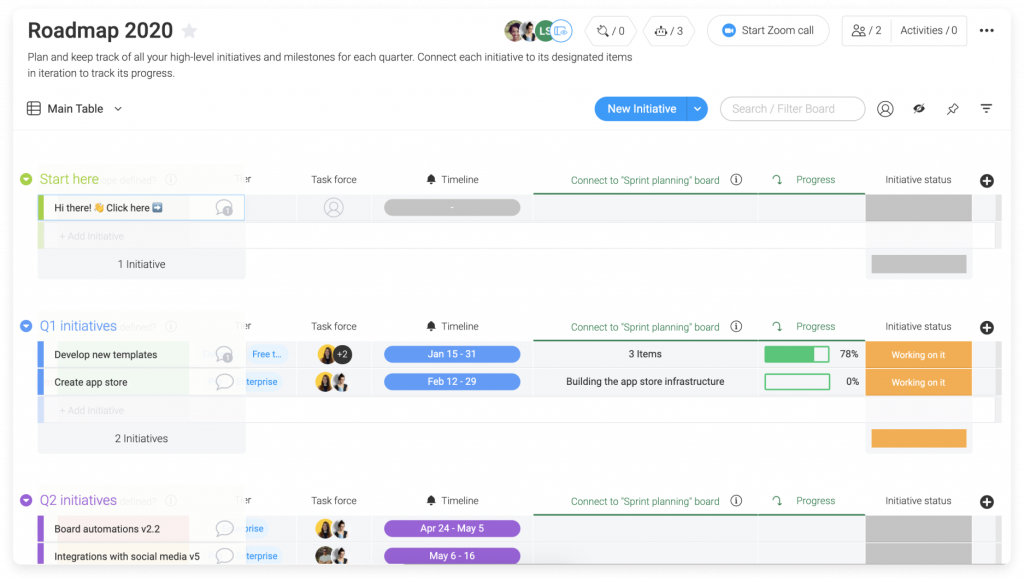
타임라인 뷰를 통해 일정 맞추기
릴리즈 타임을 적절하게 유지하려면 타임라인 뷰를 살펴보아야 합니다. 타임라인 뷰는 일정이 겹치는 이니셔티브나 팀이 충분히 활용하지 못하고 있는 시간대를 보여줍니다.
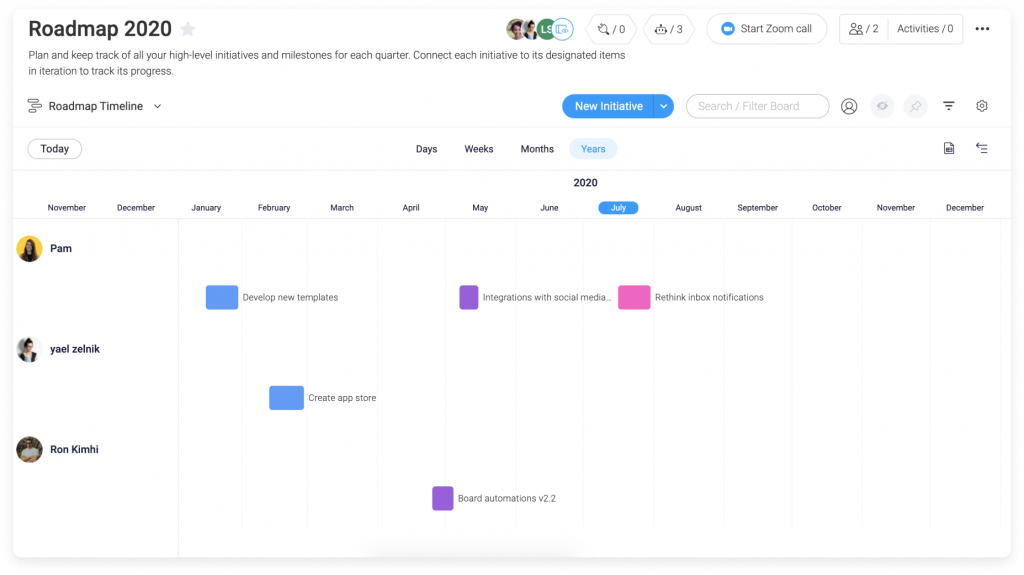
자동화
자동화는 몇 초 만에 만들 수 있는 간단하고 커스텀 가능한 프로세스입니다. 작업 항목이 완료되면 수행되는 특정 업데이트 또는 자동 작업에 대한 푸시 알림을 보낼 수 있습니다.
로드맵의 커뮤니케이션을 보다 용이하게 하고 담당자에게 정보를 제공하기 위해 이 보드에 두 가지 자동화를 추가했습니다.
- 상태가 Stuck이나 Done으로 바뀌면 이니셔티브 구동자에게 알립니다.
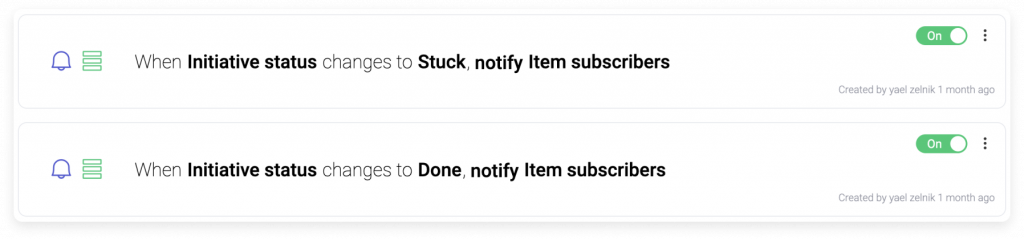
- 이니셔티브가 시작하기 3일 전, 아이템의 태스크 포스 컬럼에 배정된 멤버들에게 알림을 보냅니다.

스프린트 계획 보드 설정하기
스프린트 계획 보드로 여러 팀 간의 작업을 더욱 수월하게 하세요. 이 보드를 통해 스크럼 반복을 효과적이고 투명하게 관리하세요. 각 반복을 어떻게 빌드할지는 전적으로 여러분에게 달려 있습니다. 로드맵의 아이템을 추가할 수도 있고 새로운 아이디어를 추가할 수도 있습니다. 이 스프린트 보드에는 백로그를 위해 하단 그룹이 추가되어 있습니다.
이 보드는 Product status(제품 상태), Design status(디자인 상태), Dev status(개발 상태) 컬럼에 연결된 진행 상황 추적 컬럼을 포함하고 있습니다. 이 세 컬럼이 모두 완료로 표시되면 아이템의 진행 상황은 100%로 나타납니다. 보드는 또한 스토리 포인트를 추적할 수 있는 숫자 컬럼도 포함하고 있습니다.
작업량 뷰를 통해 한 발짝 더 나아가세요
이 보드에는 작업량 뷰를 설정해두었습니다. 이는 각 팀원의 기여도나 작업량을 알고 싶을 때 아주 중요한 기능입니다. 작업량 뷰는 할당량을 시각화하는 데 유용합니다.
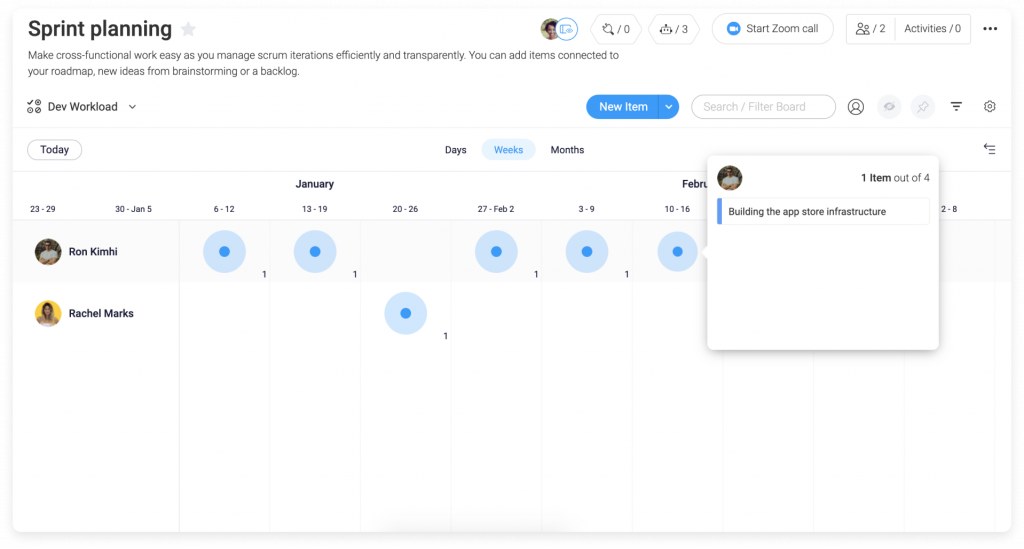
자동화
이 보드는 작업이 제대로 진행되기 위한 세 가지 자동화를 포함하고 있습니다. 첫 번째와 두 번째 자동화는 폭포수 효과를 생성하여 이전 사람이 작업에서 자신의 작업을 완료한 후에만 다음 사람이 알림을 받습니다. 전체 워크플로우는 제품 담당자에서 시작합니다.
- 제품 담당자가 제품 상태를 Done으로 바꾸면 그 아이템을 담당하는 디자이너에게 알림이 갑니다.

- 디자인 상태가 Done으로 바뀌면 그 아이템 담당 개발자에게 알림이 갑니다.

그리고 이 보드의 세 번째 자동화는 이니셔티브가 시작되도록 설정된 시점을 모든 아이템 구독자가 알 수 있도록 합니다.
- 타임라인이 다가오면 아이템의 모든 구독자에게 알립니다.

보드 연결하기
위에서 언급한 대로, 두 개의 보드를 연결하는 데에 보드 연결하기 컬럼과 미러 컬럼을 사용할 수 있습니다. 로드맵 보드에서 진행 상황을 추적하기 위해 이 컬럼들을 사용하여 이니셔티브와 스프린트 계획 보드에 있는 연관된 아이템들을 연결했습니다. 전체 그림을 보기 위해 이 보드, 저 보드 이동할 필요가 없다는 뜻이죠. 더 좋은 것은 두 보드에 연결된 데이터를 업데이트하면, 연결되어 있는 보드에도 자동으로 업데이트가 된다는 것입니다.

버그 대기열 보드 설정하기
버그 대기열 보드는 버크 리포팅과 해결 과정을 관리하는 데 필수적인 보드입니다. 이 보드에서 신규 버그 티켓을 생성 이후부터 추적할 수 있습니다.
이 보드는 버그에 대한 세부 사항을 추적하기 위해 앞서 설명한 많은 컬럼들을 사용하고 있습니다. (드롭다운 컬럼 – 버그 출처 표시 / 상태 컬럼 – 우선순위 설정 / 태그 컬럼 – 도메인 추적)
할당된 개발자에 따라 버그 상태 보기
차트 뷰는 보드의 데이터를 볼 수 있는 훌륭한 방법입니다. 이 경우에는 버그 대기열 보드의 차트 뷰를 사용하여 각 개발자에게 할당된 버그 상태를 볼 수 있습니다. 이를 통해 개발자가 자신에게 할당된 버그를 어떻게 관리하고 있는지 알 수 있습니다.

자동화
이 보드에는 커뮤니케이션이 계속 진행될 수 있도록 하는 두 가지 핵심 자동화가 설정되어 있습니다.
- 버그 리포트를 수신하면 보드의 구독자에게 알립니다.

- 상태가 Ready for dev로 변경되면 버그를 할당받은 개발자에게 알립니다.

그리고 마지막 자동화는 보드 정돈을 위해 설계되었습니다.
- 상태가 변경되면 아이템은 보드의 해당 그룹으로 이동됩니다.

인시던트 리포트 보드 설정하기
아무도 인시던트를 좋아하진 않지만, 이는 모든 소프트웨어 개발 팀에게 발생하는 일입니다. 인시던트 리포트 보드는 발생하는 인시던트를 한곳에서 관리하기 위해 만들어졌습니다. 취해야 하는 액션에 대한 모든 데이터를 하나의 보드에서 모아 문제없이 향후 사고를 진단하고 예방할 수 있습니다.
이 보드에서 가장 중요한 컬럼은 Severity(심각도) 컬럼입니다. 인시던트의 심각도를 선택하면 업데이트 섹션에서 일련의 자동화가 새 업데이트를 생성합니다. 이 업데이트에서 보고자는 인시던트에 대한 보고서를 작성할 수 있습니다.
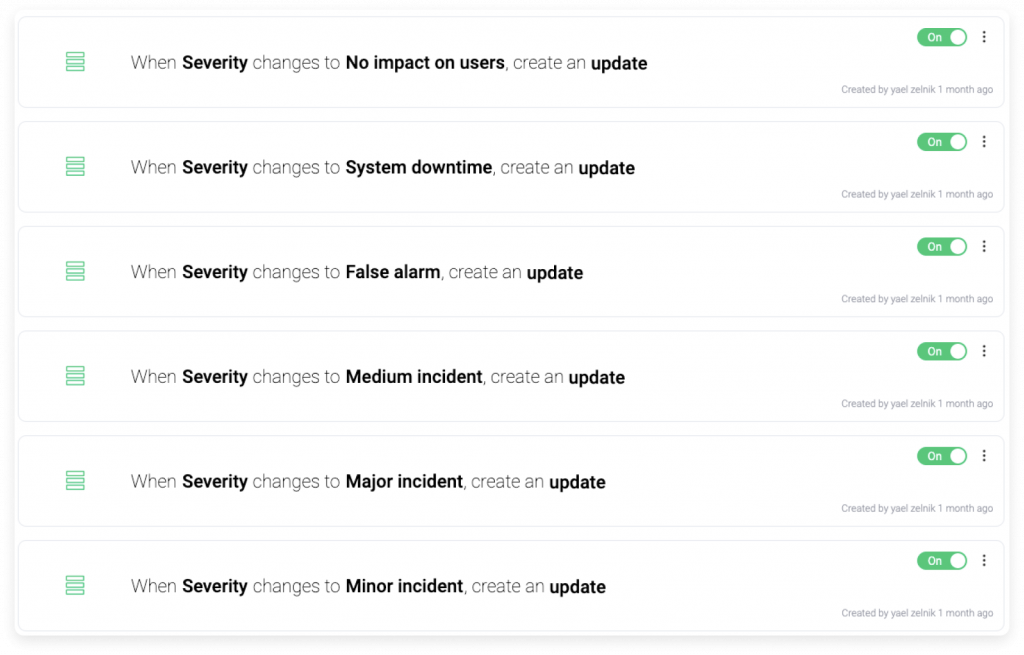
또한, 인시던트 리포트 보드에서 드롭다운 컬럼을 사용하여 영향을 받는 서비스를 표시하고 있습니다. 또한 관련 도메인을 추적하기 위해 태그 컬럼을 사용하고 있습니다. 이 컬럼을 사용하는 이유에 대해서는 아래에서 계속 설명하겠습니다.
차트 뷰를 통해 더 자세히 들여다보기
이 보드에서 역시 차트 뷰를 사용합니다. 세 가지 다른 차트 뷰가 설정되어 있는데요, ‘근본 원인 차트’는 모든 인시던트의 근본 원인을 파악할 수 있습니다. ‘처음 vs 반복’ 차트는 인시던트가 처음 보고되는지 아니면 계속해서 발생하던 인시던트인지 알려줍니다. ‘개발자별 보고 상태’ 차트는 개발자에 따른 모든 보고 상태를 표시합니다.
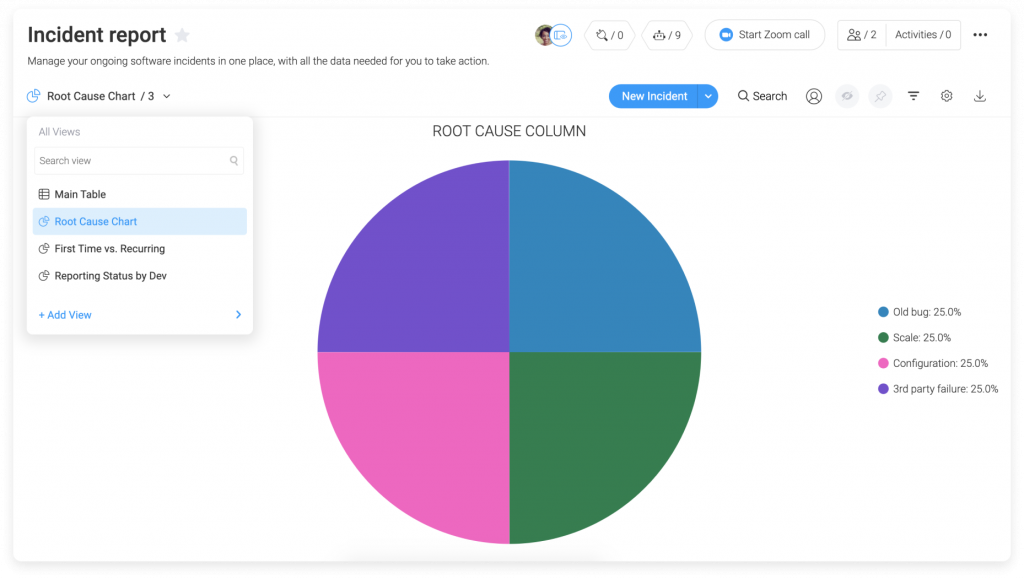
자동화
위에서 언급한 자동화와 더불어, 이 보드에서는 워크플로우를 더욱 효율적으로 설정할 수 있는 두 가지 자동화를 사용하고 있습니다.
- 새로운 인시던트가 발생했을 때, 상태를 Not reported로 변경합니다. 이는 해당 인시던트에 대한 보고서가 아직 작성되지 않았음을 알리기 위함입니다.

- 개발자는 작성하지 않은 보고서에 대한 리마인더를 매일 받습니다. 개발자가 리포트를 작성하면 알림은 멈추게 됩니다.

대기 중인 개발자 – 일정 보드 설정하기
이제 워크플로우를 관리하기 위한 보드를 설정했으므로 팀의 가용성을 계속 추적해야 합니다. ‘대기 중인 개발자 – 일정’ 보드는 누가 언제 일정이 되는지를 알아보기 위해 생성되었습니다.
또한 이 보드는 보드 연결하기 컬럼 및 미러 컬럼(아래 그림)을 사용하여 버그 대기열 보드와 인시던트 리포트 보드에 다시 연결합니다. 이러한 연결을 통해 개발자가 책임지고 있는 버그와 교대 근무 중에 발생한 사고를 확인할 수 있습니다.
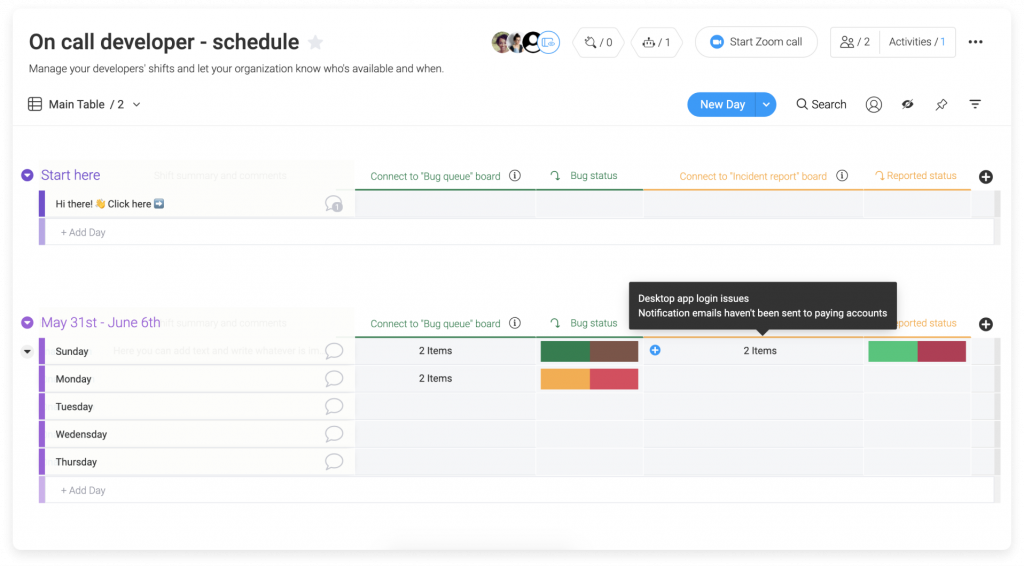
빠르고 쉽게 연락하기
전화 컬럼 및 이메일 컬럼을 사용하여 개발자가 필요할 때 연락할 수 있습니다. 이 컬럼들은 모두 컴퓨터 또는 전화기의 기본 응용 프로그램에서 작동합니다.

자동화
이 보드에는 한 가지 자동화를 설정해두었습니다. 일정 하루 전에 개발자에게 알리는 자동화입니다. 적절한 알림을 통해 교대 근무를 잊어버리는 사람이 없도록 하세요.

모두 검색 및 대시보드를 통해 인사이트 얻기
위에서 도메인을 위해 설정해 둔 태그들 기억하시나요? 이제 워크플로우도 어느 정도 완성이 되었으니, ‘모두 검색’을 통해 해당 도메인과 연관된 데이터를 검색해 봅시다. 모두 검색은 계정 전체에서 해당 태그가 어느 보드에 속해 있는지를 보여줍니다.

더 많은 인사이트를 얻고자 하는 경우에, 대시보드는 여러 보드의 데이터를 한곳에 표시할 수 있는 훌륭한 방법입니다. 위젯을 사용하여 대시보드를 사용자 지정할 수 있습니다.
예를 들어 이 워크플로우에서 개발자는 여러 보드의 인시던트 및 버그에 할당됩니다. 작업량 위젯에서는 팀의 전체 시간이 어떻게 사용되고 있는지에 대한 개요를 제공할 수 있습니다. 다른 위젯을 탐색하여 워크플로우에 대한 통찰력을 높이는 데 도움이 되는 방법에 대해 자세히 알아볼 수 있습니다.
요약
- 올해 계획은 로드맵 보드에서 명확하게 설정할 수 있습니다.
- 스프린트 계획 보드를 통해 이러한 계획을 구현할 수 있습니다.
- 버그 대기열 보드에서 나타날 수 있는 버그를 추적하고 관리합니다.
- 인시던트 리포트 보드는 발생할 수 있는 모든 인시던트에 대해 조치를 취할 수 있도록 도와줍니다.
- 대기 중인 개발자 – 일정 보드를 활용하여 누가 어느 일정이 있는지 확인합니다.
- 대기 중인 개발자 – 일정 보드는 버그 대기열 및 인시던트 리포트 보드에 연결하여 개발자가 할당된 아이템과 근무시간 동안 관리하는 아이템을 명확하게 보여줍니다.
그럼 이제 소프트웨어 개발 워크플로우를 구축할 준비가 모두 되었습니다! ?
새로운 협업의 시작, 먼데이닷컴과 함께하세요!
? SPH는 먼데이닷컴 국내 유일 플래티넘 파트너사로써,
먼데이닷컴 전문 컨설턴트들과 함께 다양한 산업군과 비즈니스 니즈에 맞는 솔루션을 제공합니다.
>>>> 먼데이닷컴이 궁금하다면? 문의하기


